
Joseph Goodman
0
2632
159
Disfrutar de la música o las películas a través de Netflix o YouTube es genial, pero ¿qué pasa cuando Internet está caído? Bueno, si configura un servidor de medios VLC, nunca más tendrá que pasar sin entretenimiento.
VLC Media Player, un programa con el que hemos jugado 7 características de alto secreto del Free VLC Media Player 7 características de alto secreto del Free VLC Media Player VLC debería ser tu reproductor de medios preferido. La herramienta multiplataforma tiene una bolsa llena de características secretas que puedes usar ahora mismo. y cubierto con frecuencia 6 Más características de VLC Media Player que debes probar 6 Más características de VLC Media Player que debes probar VLC es un reproductor de medios más potente de lo que crees. ¿Lo estás utilizando en todo su potencial? Aquí hay algunos consejos. aquí en MakeUseOf, es un poderoso servidor de medios por varias razones. Le permite alojar una gran colección de videos o archivos de música en una PC y transmitir ese contenido a cualquier PC o dispositivo móvil en su hogar.
Después de configurar un servidor de medios de transmisión VLC utilizando la guía a continuación, podrá sentarse y mirar sus películas, música o incluso videos caseros favoritos desde cualquier dispositivo en el hogar que pueda aceptar contenido de transmisión.
Muchas formas de transmitir desde VLC
Antes de entrar en el enfoque, tomé la transmisión de medios desde un VLC “servidor”, Quiero asegurarme de que conozca las muchas formas en que es posible transmitir contenido multimedia utilizando los servicios de transmisión de VLC: un lado completamente nuevo del reproductor VLC que probablemente no conocía sobre los servicios de transmisión: un lado completamente nuevo del reproductor VLC que probablemente No sabía sobre La opción que elija realmente depende de su tolerancia a la complejidad..
- El uso de HTTP le permite usar una interfaz remota, pero no siempre funciona a menos que conozca configuraciones de protocolo precisas para usar.
- Usando VLC's “corriente” El comando desde el menú de archivo es el enfoque más simple, pero requiere la configuración de direcciones IP de computadoras individuales a las que pueda transmitir.
- Usar VLM (VideoLAN Manager) y Video on Demand (VOD) a través del código de línea de comando es la forma más rápida y sencilla de iniciar transmisiones compartidas en una red doméstica.
Para la configuración a continuación, elegí VLM ejecutándose en una PC con Linux que ejecuta Ubuntu, porque es ridículamente simple de configurar en el lado del servidor con solo un par de líneas de comando rápidas, y es igualmente simple de configurar en cualquier cliente de la casa , siempre y cuando mantenga una nota de los nombres de las transmisiones de medios (consulte a continuación).
Si aún no tiene una PC con Linux para usar como “servidor” para la transmisión de medios Cómo configurar un servidor de medios Linux en menos de una hora Cómo configurar un servidor de medios Linux en menos de una hora ¿Desea un servidor de medios basado en Linux pero no sabe por dónde empezar? Gracias a Docker, configurar un servidor multimedia Linux es fácil. , Lo recomiendo altamente. Tenemos guías simples sobre cómo configurar una PC con Linux. Cómo construir un servidor web Linux con una computadora vieja. Cómo construir un servidor web Linux con una computadora vieja. Vale la pena porque estas PC son más livianas, más rápidas y transmiten de manera mucho más fluida y confiable que cualquier otra cosa.
Configurar la configuración de VLM
Para hacer uso de la herramienta VLM, deberá acceder a ella utilizando la GUI de VLC. Si su instalación de VLC no muestra la herramienta VLM como las capturas de pantalla a continuación, entonces puede ser hora de que actualice su versión de VLC a la última.
Abre VLC y selecciona Herramientas, y entonces Configuración de VLM.
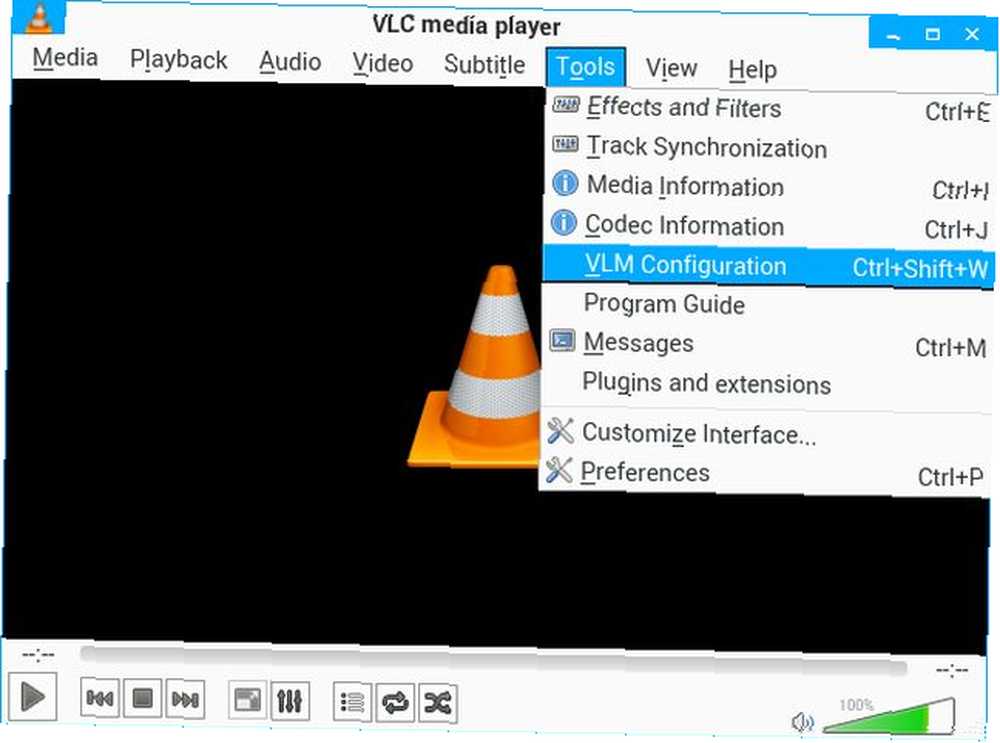
La herramienta de configuración de VLM que ve aquí hace que sea realmente sencillo transmitir contenido. Todo lo que tienes que hacer es agregar “Entrada” medios (video MP4 o archivos de audio MP3, por ejemplo), y agréguelos a la Lista del Administrador de Medios con un nombre específico.
El nombre que le da a estas transmisiones es importante, porque así es como identificará la transmisión cuando configure sus clientes, por lo que mantenga un registro de los nombres que elija (¡y no incluya espacios cuando los cree!)
Agregar medios a su biblioteca de transmisión
Entonces, primero seleccione Video bajo demanda (VOD) de la primera lista desplegable. Luego, asigne a este video o audio un nombre simple.
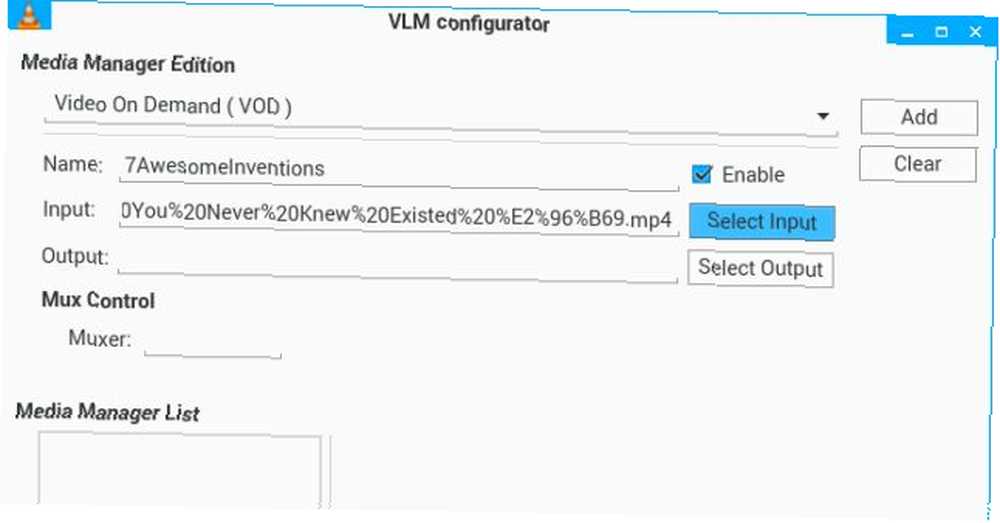
Finalmente, haga clic en Entrada y elija el archivo multimedia que desea transmitir. Deje en blanco los campos Salida y Muxer.
Haga clic en Añadir, y verá la transmisión con el nombre asignado que se muestra en la Lista del Administrador de medios.
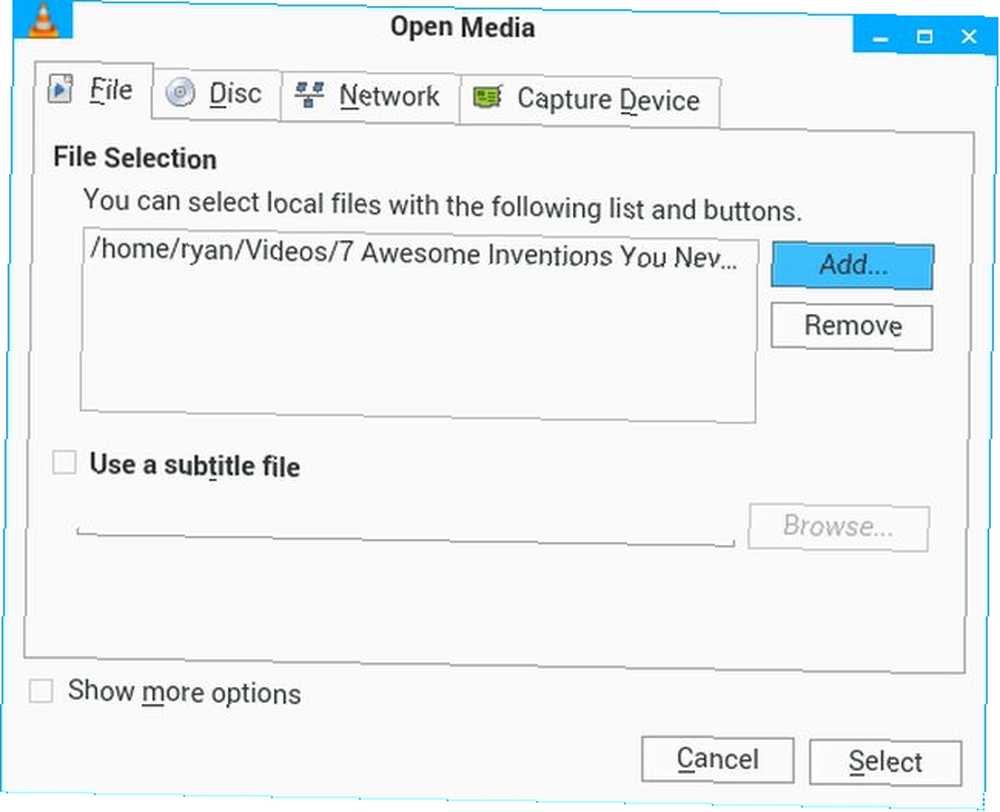
Cuando termine de agregarlos todos, debería tener una lista de medios como se muestra aquí (ignore los elementos de Bcast, ¡estaba jugando! Todos deberían ser VOD).
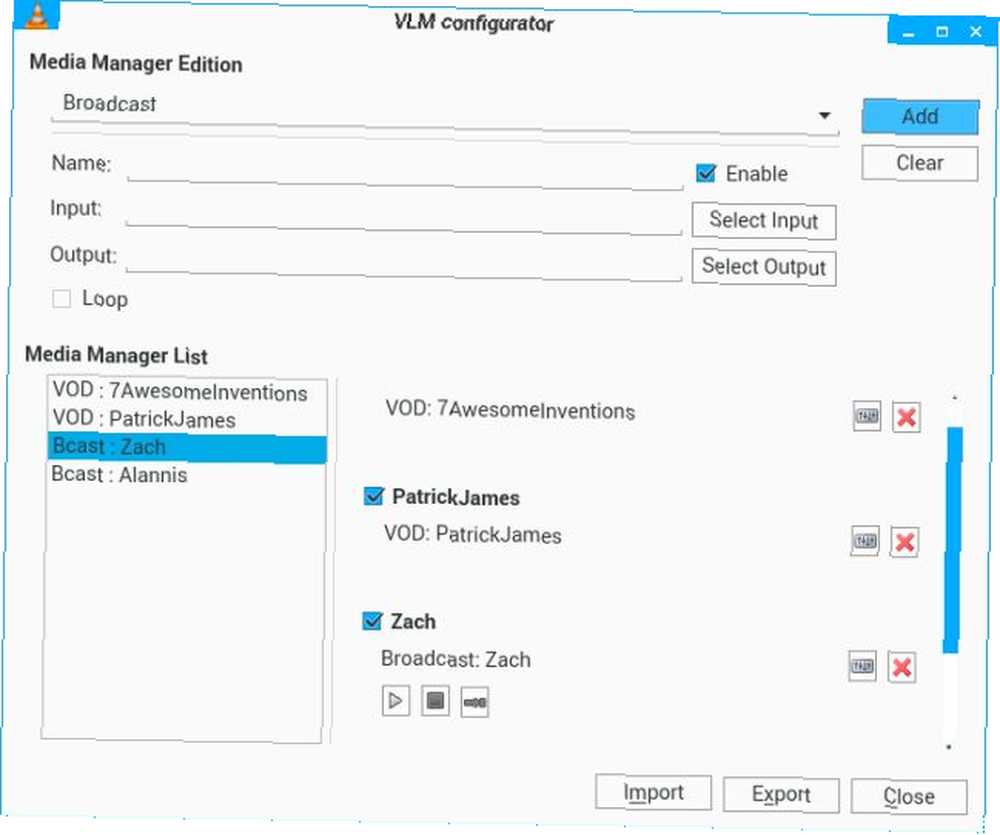
La idea aquí es construir una biblioteca sustancial de contenido. Estos podrían ser archivos de video que descargó de Internet Mis 3 formas favoritas y más fáciles de descargar videos de la Web Mis 3 formas favoritas y más fáciles de descargar videos de la Web Parece que cada año surge un nuevo y prometedor servicio de video (más recientemente, quizás Vevo) y otro golpea el polvo (más recientemente, MegaUpload / MegaVideo). A medida que la tendencia continúa, los adictos al almacenamiento debemos adaptarnos. Hemos hablado de ..., sus películas en DVD que ha guardado en un disco duro CDBurnerXP: una gran herramienta de grabación para CD DVD, Blu-Rays e ISO [Windows] CDBurnerXP: una gran herramienta de grabación para CD DVD, Blu-Ray y Los discos ópticos ISO [Windows] no son eternos, pero aunque están perdiendo importancia, los discos DVD y Blu-Ray siguen siendo un medio excelente para copias de seguridad a largo plazo, dado que los almacena correctamente y no los usa como ... otro archivo de video o audio en cualquiera de los formatos que VLC puede manejar (que es MUCHO, por cierto).
Una vez que haya terminado de configurar su biblioteca de medios, es hora de exportar la configuración de VLM a un archivo. Esto le permitirá iniciar su servicio de transmisión en los siguientes pasos: el archivo .VLM debe existir.
Haga clic en Exportar, y dale al archivo exportado un nombre que recordarás. Guárdelo en cualquier directorio, pero le recomiendo algo fácil de recordar como “Videos” o “Documentos”.
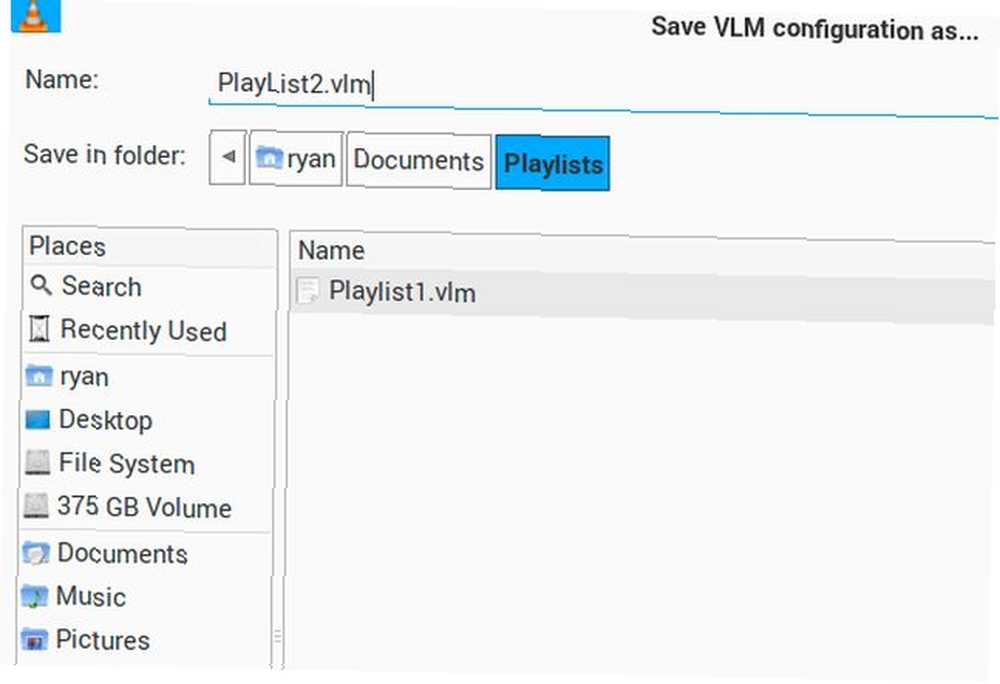
Lo creas o no, eso es todo lo que hay para configurar las cosas en la GUI de VLC.
No tiene que preocuparse por hacer clic en “Corriente” para cada archivo que transmitirá, porque en los comandos a continuación, iniciará todos los archivos multimedia que configuró en VLM a la vez, ahorrando mucho tiempo.
Lanzamiento de VLC Video on Demand
Ahora estamos llegando a la parte buena. los “Vídeo a la carta” las transmisiones que acaba de configurar en el administrador de video permitirán que cualquier PC se conecte a cualquiera de esas transmisiones disponibles en cualquier momento.
Pero primero debe iniciar todas esas transmisiones. Abra la ventana de comandos escribiendo Ctrl-Alt-T.
Inicie VLC con la siguiente línea de comando. Escríbalo con mucho cuidado para que cada espacio y cada guión se copie exactamente.
vlc -vvv --color -I telnet --telnet-password --rtsp-host 0.0.0.0 --rtsp-port 5554Reemplace con la contraseña de su elección (para la conexión telnet que usará a continuación).
Esto desplazará un montón de texto a través de la ventana de comandos. Y no se preocupe demasiado por los errores (puede significar que hizo clic en algunas configuraciones en VLC que no funcionan del todo: las piezas importantes están configuradas correctamente por el comando que acaba de iniciar.
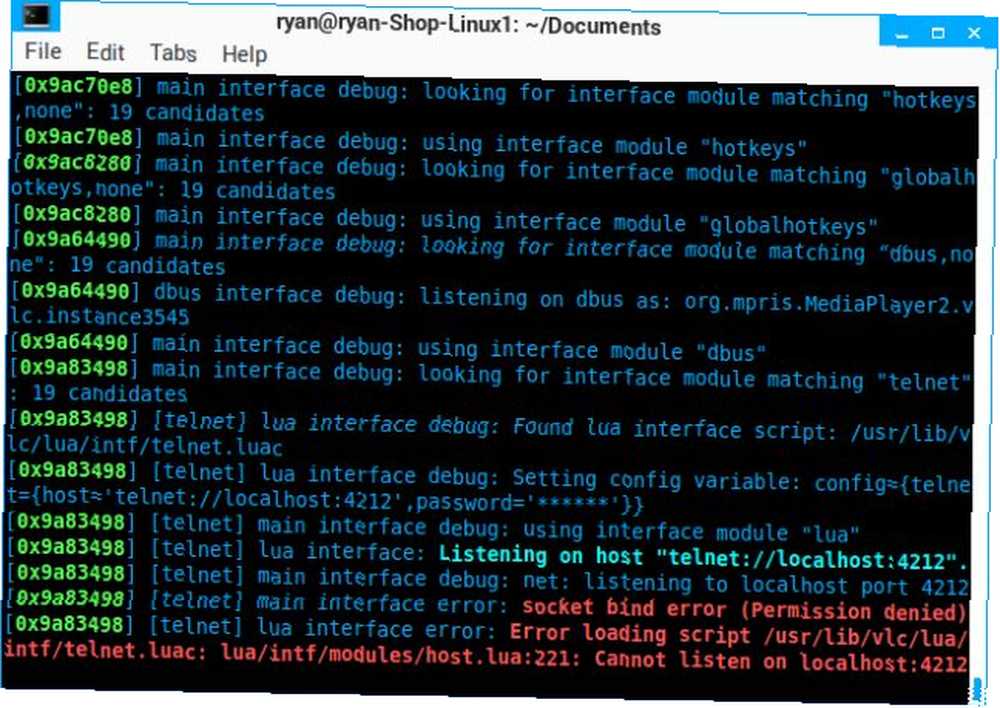
Este comando habilita telnet, pero ahora necesita cargar el archivo de configuración de VLM que acaba de crear para iniciar correctamente la transmisión en red de todos los archivos multimedia..
Abra una nueva ventana de Terminal usando Ctrl-Alt-T, y navegue a la carpeta donde están almacenados sus archivos multimedia (en mi caso fue mi carpeta Documentos). Una vez allí, conéctese a su servidor telnet recién creado en el puerto 4212 (valor predeterminado de telnet) con el comando:
telnet localhost 4212Escriba la contraseña que creó anteriormente para iniciar sesión.
Luego escriba:
cargar .vlmReemplace con el nombre del archivo VLM exportado que creó anteriormente cuando exportó la lista de archivos multimedia. En mi caso, fue PlayList2.vlm (recuerde, esto es Linux, por lo que distingue entre mayúsculas y minúsculas).
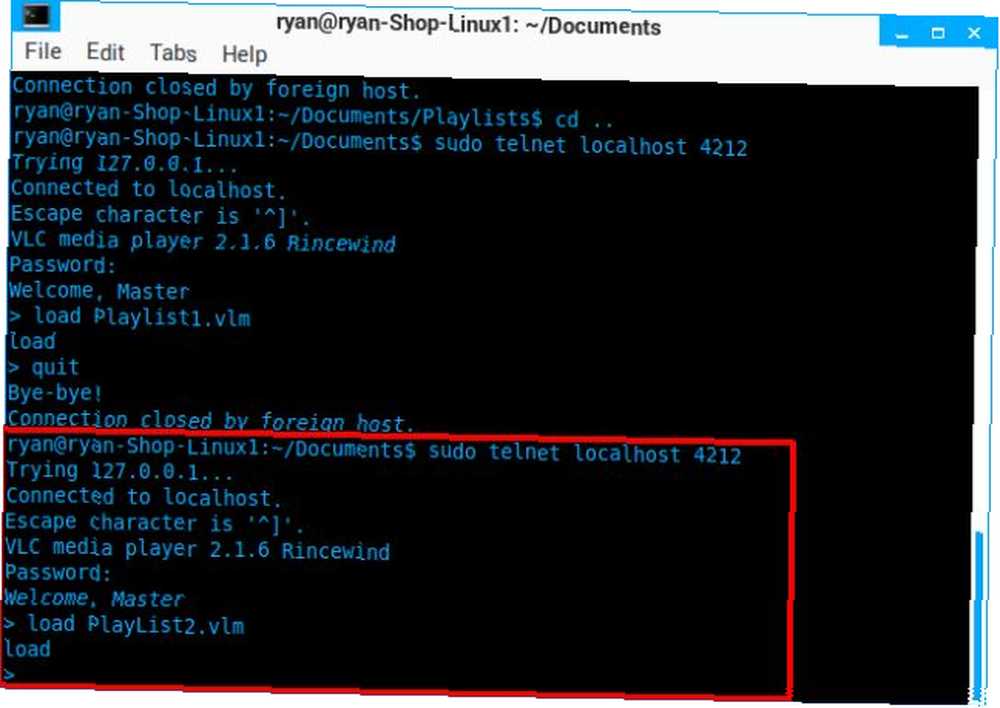
Deberías ver la respuesta de “carga”.
Eso es todo, su servidor de medios ahora está completamente configurado con la lista completa de archivos de medios que ha cargado, ahora disponible para transmitir usando cualquier cliente en la misma red.
Echemos un vistazo a cómo los configura la primera vez.
Configuración de clientes de transmisión VLC
En cada uno de sus clientes, ya sea una PC con Windows, Mac o Linux, o incluso un dispositivo móvil, abrirá las transmisiones desde su nuevo servidor de transmisión VLC de la misma manera.
Solo necesitará construir su biblioteca de cliente de medios disponibles una vez. Después de eso, la GUI mantiene una biblioteca de todos ellos, y puedes verlos cuando quieras.
Primero, abra la GUI de VLC en el dispositivo cliente. Luego, haga clic en Medios de comunicación en el menú y elija Abrir flujo de red ...
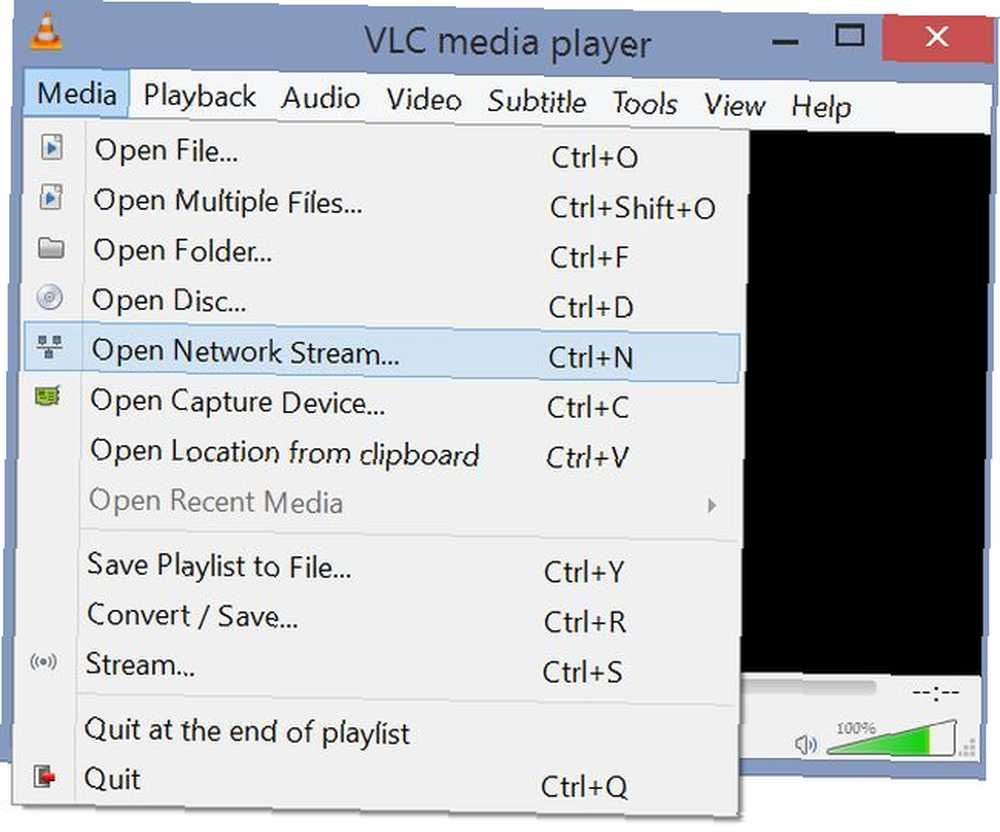
En la ventana Abrir medios, complete el campo Por favor ingrese una URL de red con la dirección IP del servidor, incluido el puerto 5554, y precedido por “rtsp: //”.
Termine la cadena con otra barra inclinada y el nombre de los medios (el nombre que le dio cuando creó su lista de transmisión de medios arriba). Entonces, por ejemplo, para el video musical de Patrick James para el que agregué una transmisión, mi cadena se vería así:
rtsp: //192.168.1.22: 5554 / PatrickJames... donde estaba el nombre de los medios que le di “PatrickJames”.
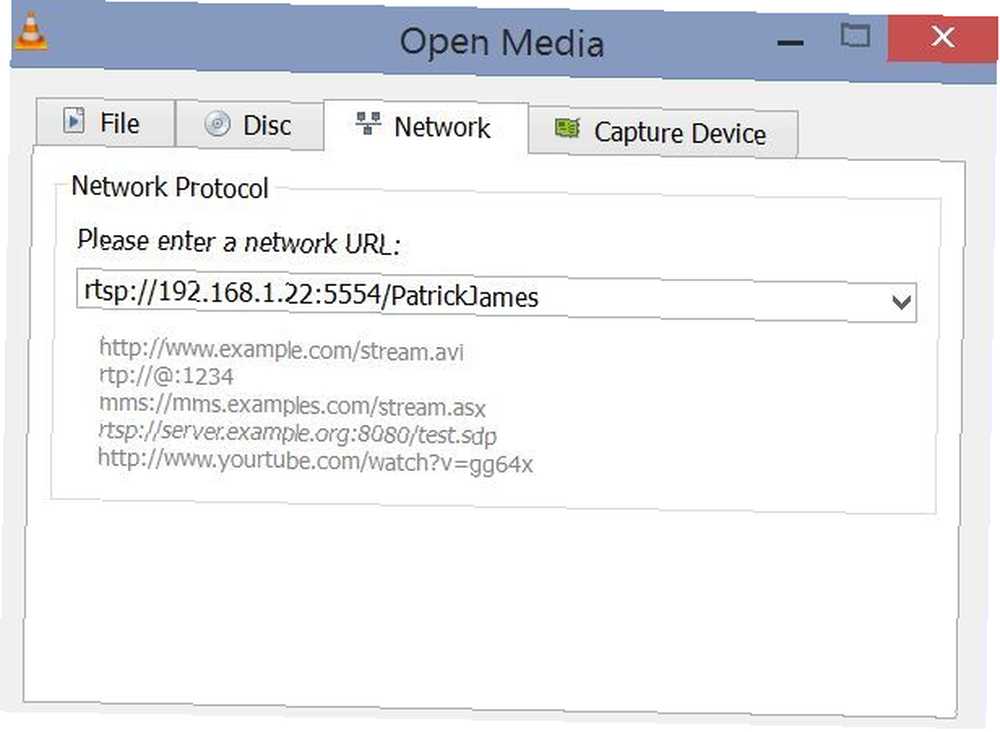
Si no conoce la IP de su servidor, regrese a su máquina Linux, abra un símbolo del sistema (Ctrl-Alt-T) y escriba “ifconfig”. Eso proporcionará la dirección IP actual.
Si su servidor Linux aún no es estático, puede considerar asignar una dirección IP estática. O, si eso es un poco demasiado complicado, simplemente use DynDNS como Justin se conecta a las PC de su hogar desde cualquier lugar con DynDNS Conecte a las PC de su hogar desde cualquier lugar con DynDNS: es una solución muy inteligente y simple que en realidad le permitirá incluso transmitir los medios fuera de su propia red doméstica.
Esto iniciará la transmisión de video o audio de inmediato. Para agregar más secuencias a su biblioteca, simplemente regrese a la GUI de VNC, abra otra secuencia y escriba la misma URL con el nuevo nombre de medios al final. Repita hasta que los haya cargado todos en la biblioteca de ese cliente.
Para ver la biblioteca, simplemente haga clic en el menú de la barra de navegación en la parte inferior de la ventana del reproductor de video, y se abrirá un panel de navegación a la izquierda. los “Lista de reproducción” le mostrará todos los videos que cargó para transmitir.
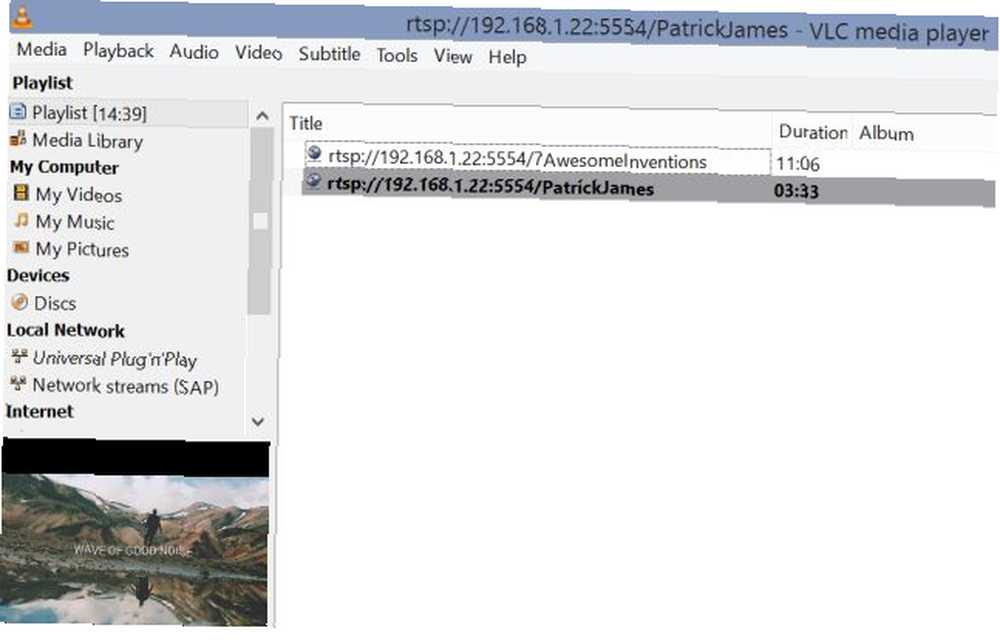
Como puede ver, el reproductor VLC se ve increíble, y muchas cajas de transmisión de medios Android TV Boxes: ¿Qué son y qué pueden hacer? Cajas de Android TV: ¿qué son y qué pueden hacer? ¿Es Android TV mejor que la televisión satelital, inalámbrica o por cable? Esto es lo que necesita saber sobre las cajas de TV Android. , muchos de los cuales hemos discutido antes aquí Cómo transmitir medios de PC a su reproductor multimedia Sony Cómo transmitir medios de PC a su reproductor multimedia Sony ¿Cuántos geeks se necesitan para transmitir un video desde una PC a un televisor a través de una red inalámbrica? ? en MakeUseOf, que se usa para ver contenido de Internet en su TV en estos días, generalmente también incluye una opción de transmisión VLC. Simplemente usa la misma URL allí y listo..
Aquí está el contenido de mi servidor de transmisión Linux VLC que se reproduce en mi Android usando VLC para Android.
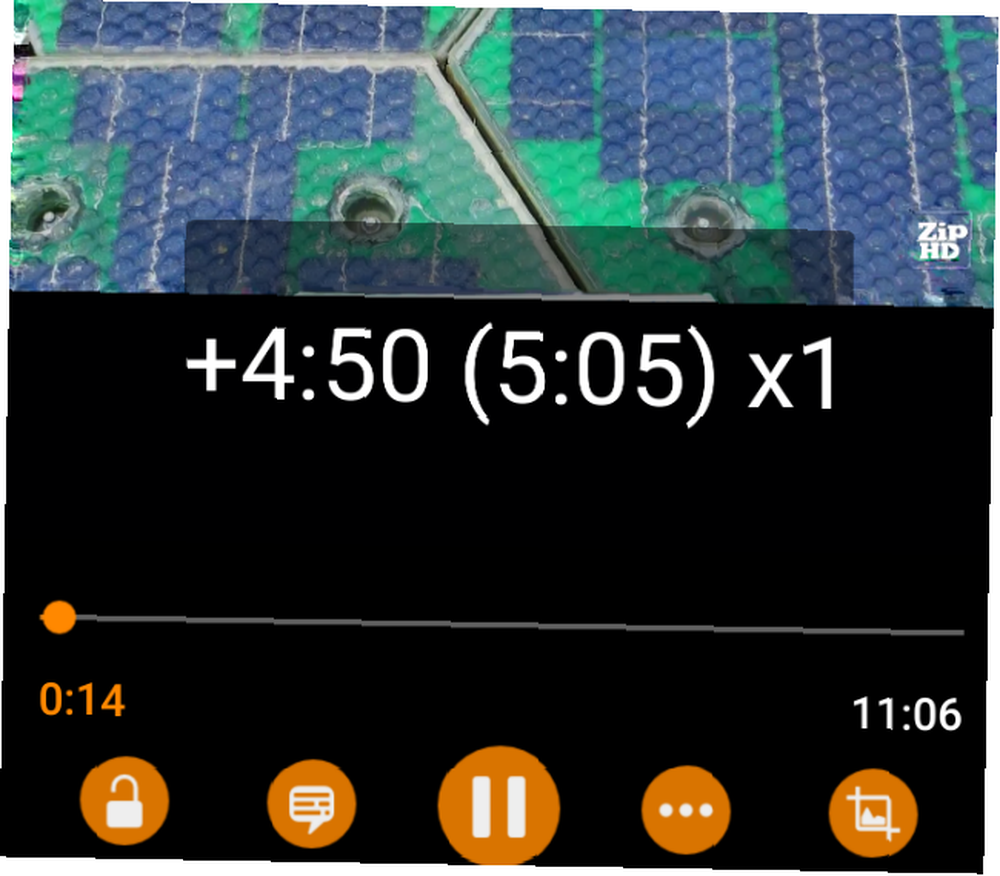
Dado que VLC es tan común en una variedad de dispositivos, seguramente tendrá acceso a su creciente biblioteca de medios sin importar qué dispositivo use y desde cualquier lugar..
Hay muchas soluciones de centro de medios, como Plex Your Guide To Plex - The Awesome Media Center Tu guía de Plex - The Awesome Media Center Si tienes muchas películas y programas de TV guardados localmente, debes instalar Plex. Y esta es la única guía para comenzar a usar Plex que necesitará leer. e incluso su transmisión de PS3 y transcodificar medios a cualquier dispositivo con el servidor de medios PS3 Transmitir y transcodificar medios a cualquier dispositivo con el servidor de medios PS3 Si ha configurado y probado un servidor de medios, probablemente sienta que los ha probado todos. Es por eso que me estoy echando una patada por no probar PS3 Media Server antes. . Pero pocos de ellos tienen una solución tan poderosa basada en comandos que le permite transmitir todos sus medios personales guardados localmente en tan pocos pasos simples.
¿Utiliza VLC para sus necesidades de transmisión? ¿Qué características de VLC te gustan más?? Comparta sus propias experiencias y puntos de vista en la sección de comentarios a continuación. Analicemos la transmisión de medios en redes locales.!











